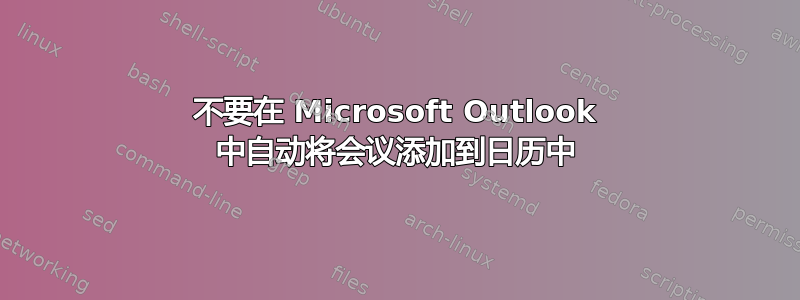
我安装了 Outlook 2013。当有人向我发送会议请求时,它会自动添加到我的日历中并以灰色显示。当会议开始时,即使我没有确认任何内容,我也会收到通知。这太烦人了。
有什么办法可以关闭此功能并仅在我明确要求时将项目添加到我的日历中?
答案1
当您收到 Outlook 邀请时,它会暂时进入您的日历。这就是您所看到的内容。
您确实必须针对邀请做些什么 - 您不能什么都不做。
拒绝邀请并发送回复,日历邀请就会消失,并且不会再发生有关本次会议的任何消息。
接受邀请并发送回复,日历邀请将成为永久的。
因此,只需执行邀请,邀请就会正常进行。
答案2
虽然不是直接的答案,但可能会有所帮助。
要过滤日历视图:
- 导航至“日历”选项卡
- 单击
View Settings功能区 - 在对话框中,点击
Filter - 转到
Advanced标签 - 从
Field选择器转到Frequently-used fields>Meeting Status - 将设置
Condition为equals,并将Value设置为Not yet responded - 单击
OK关闭过滤器对话框,然后OK关闭Advanced View Settings对话框
您的日历现在将不会显示您尚未回复的事件。
你将要仍然会看到提醒。我还没有找到解决这个问题的方法。
答案3
要防止 Outlook 自动将事件添加到日历:
- 去文件 > 选项
- 点击邮件
- 向下滚动到追踪部分
- 禁用“自动处理会议请求以及对会议请求和投票的响应”
- 单击“确定”。


